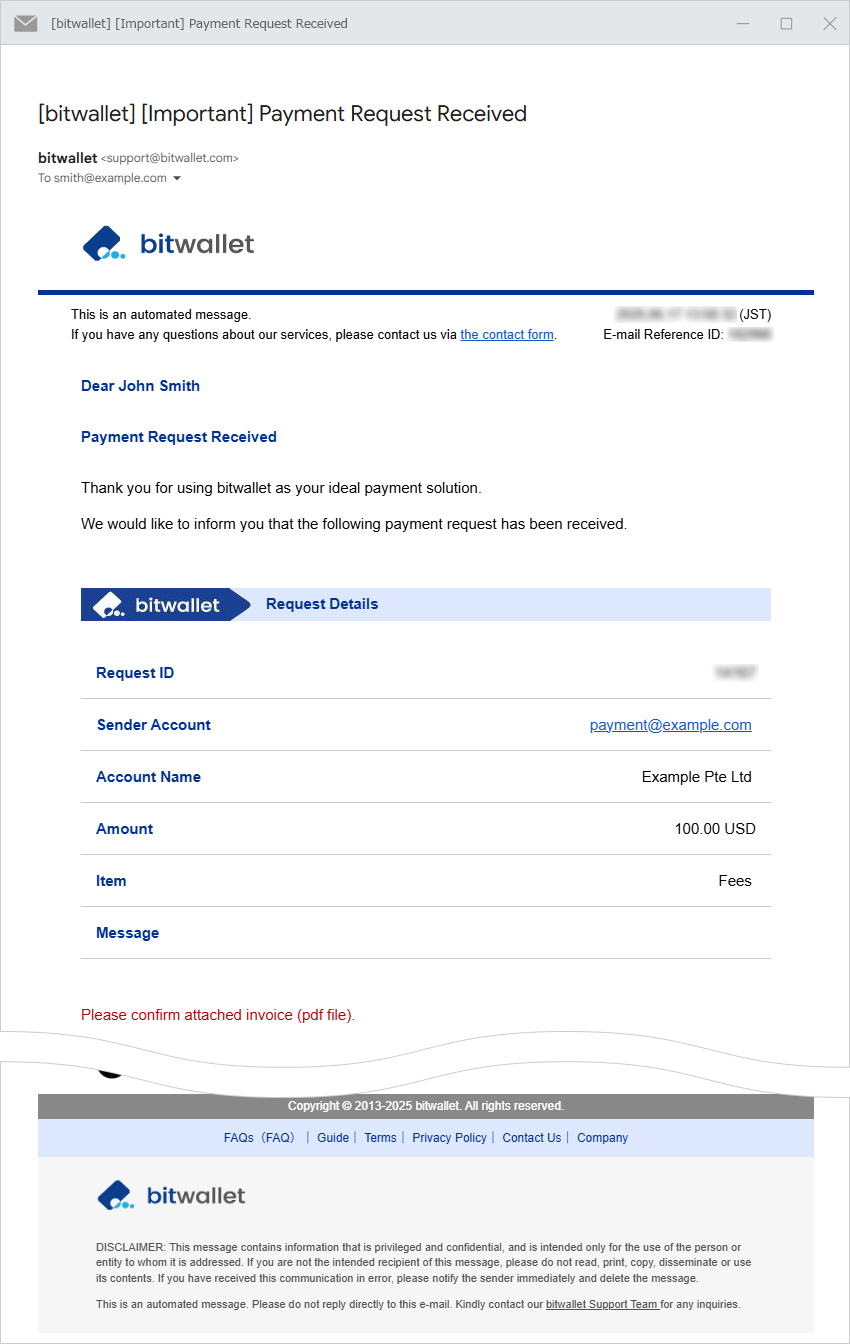Envie uma solicitação de faturamento
O bitwallet possui uma função de solicitação de cobrança que facilita a coleta de fundos entre usuários do bitwallet. Você pode enviar uma solicitação de cobrança especificando o endereço de e-mail do destinatário da cobrança.
Se estiver usando uma conta de comerciante, você poderá enviar solicitações de cobrança para partes que não possuem uma conta bitwallet.
Esta seção explica o procedimento para enviar uma solicitação de cobrança.
1. Selecione “Solicitação de Pagamento” (①) no menu e clique em “Enviar fatura” (②).
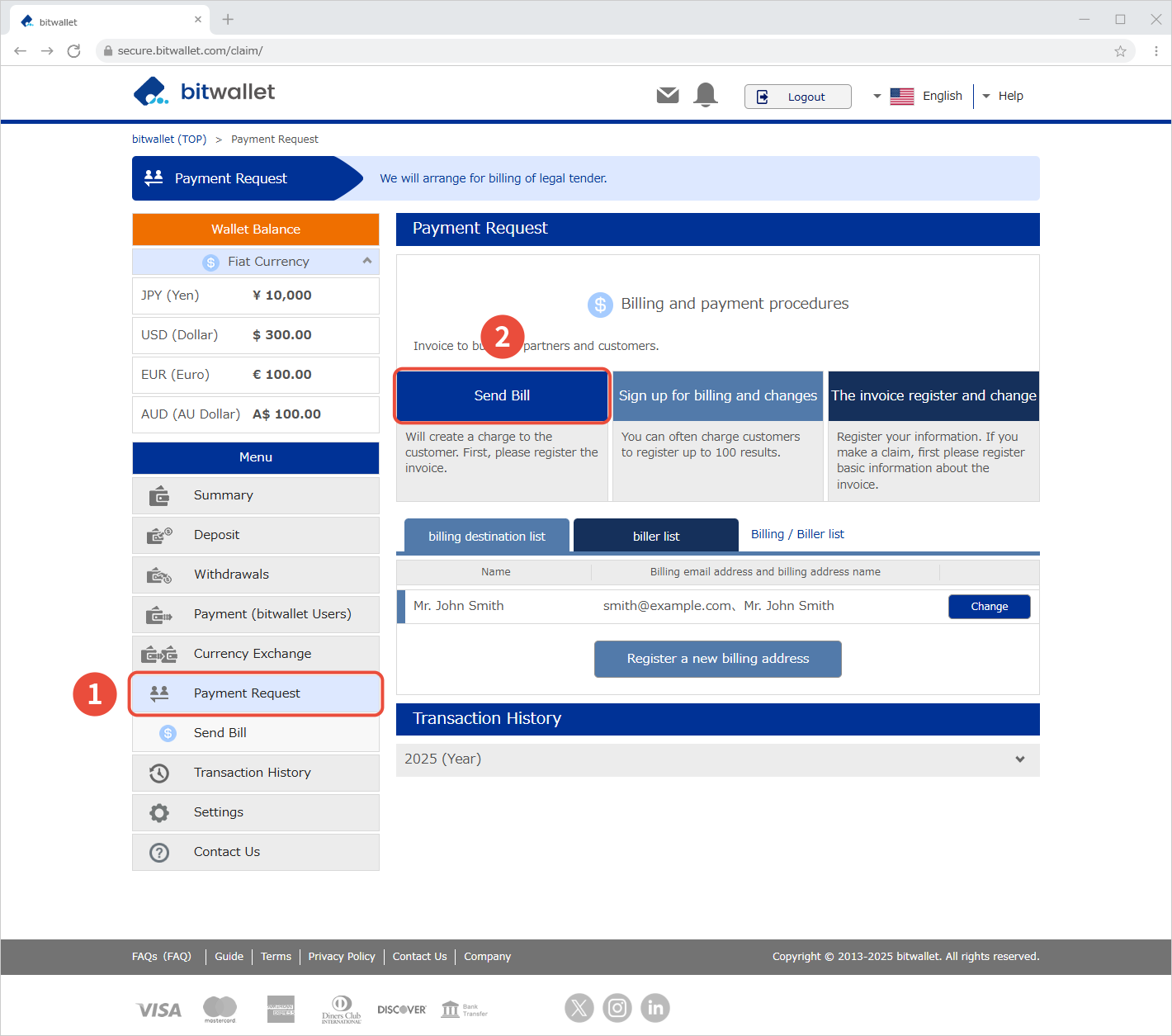

2. Selecione “Remetente” (①) na seção “Registro de fatura e cobrança”.
Se desejar cobrar um endereço de cobrança cadastrado, marque “Escolher o endereço de cobrança cadastrado” (②), selecione “Endereço de cobrança” (③), insira o “Valor da fatura” (④) e opcionalmente “Número da fatura” (⑤) e “Mensagem” (⑥) e clique em “Avançar” (⑦).
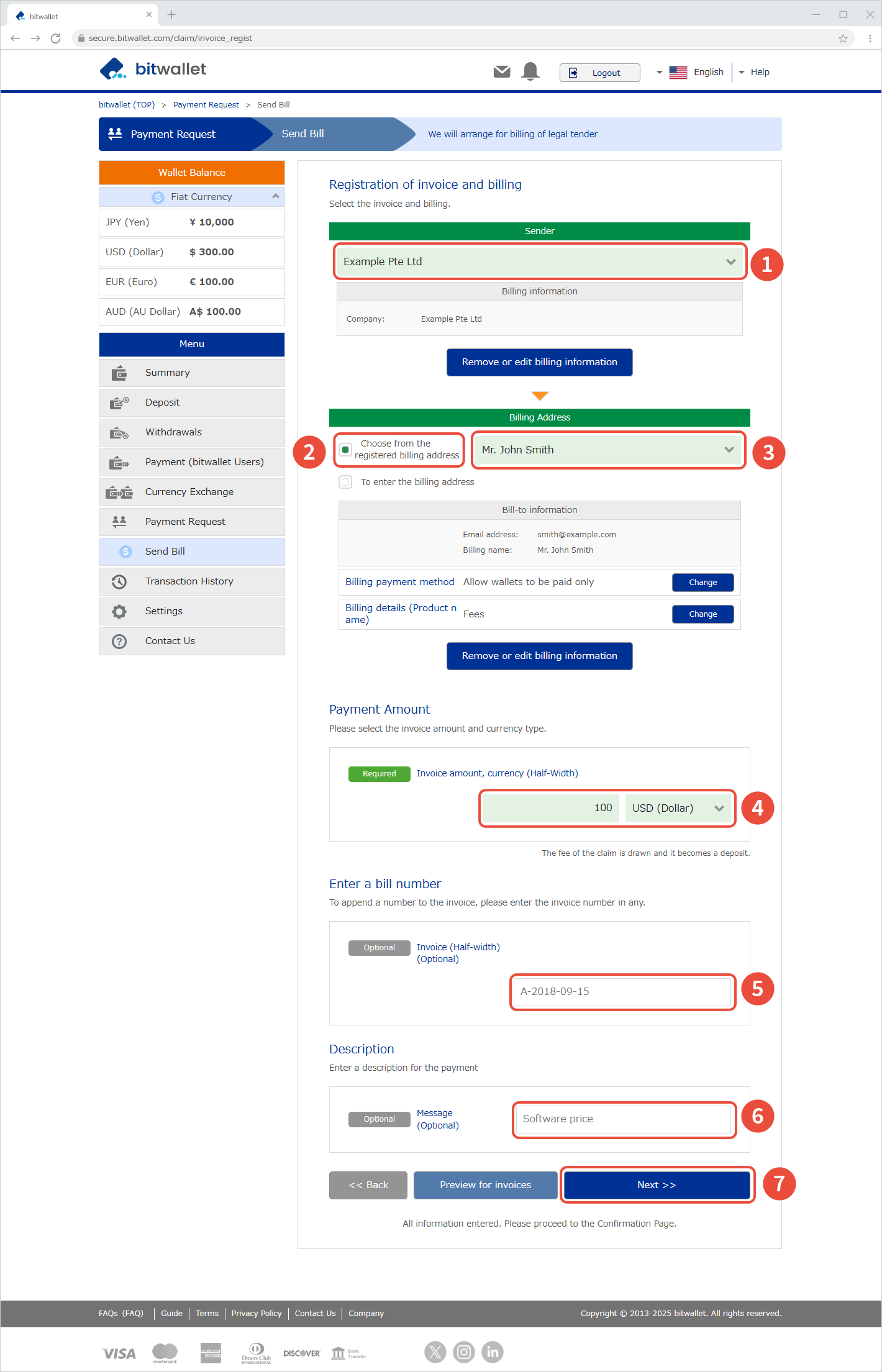
Para cobrar um endereço de cobrança não registrado, insira o “Endereço de e-mail do destinatário”, “Nome de cobrança”, “Forma de pagamento de cobrança” e “Valor da fatura” e clique em “Avançar”.
(Os campos “dados de cobrança”, “Número da fatura” e “Mensagem” são opcionais.)
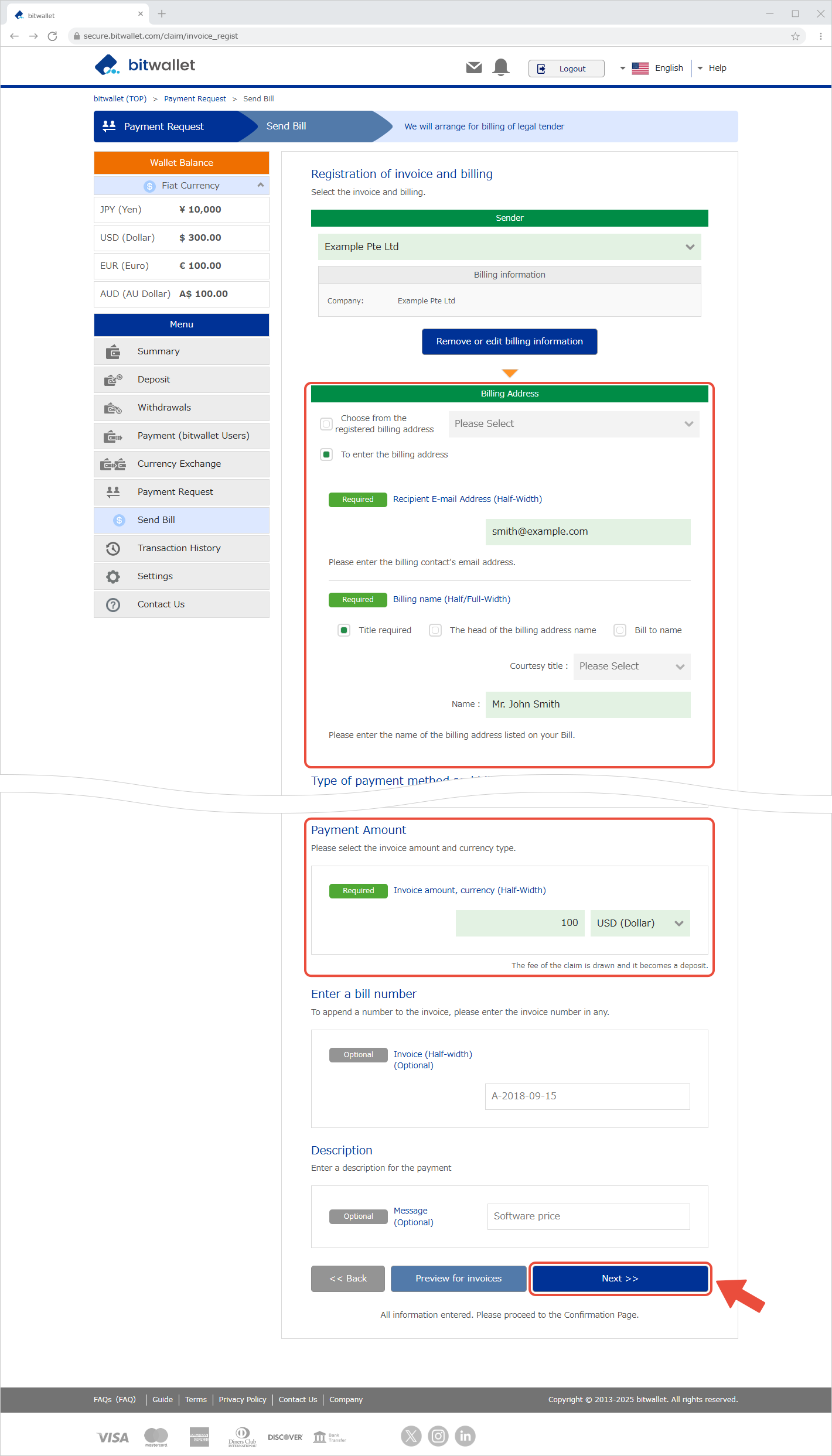

3. Confirme as informações inseridas na tela “Verificar fatura e faturamento” e clique em “Enviar solicitação”.
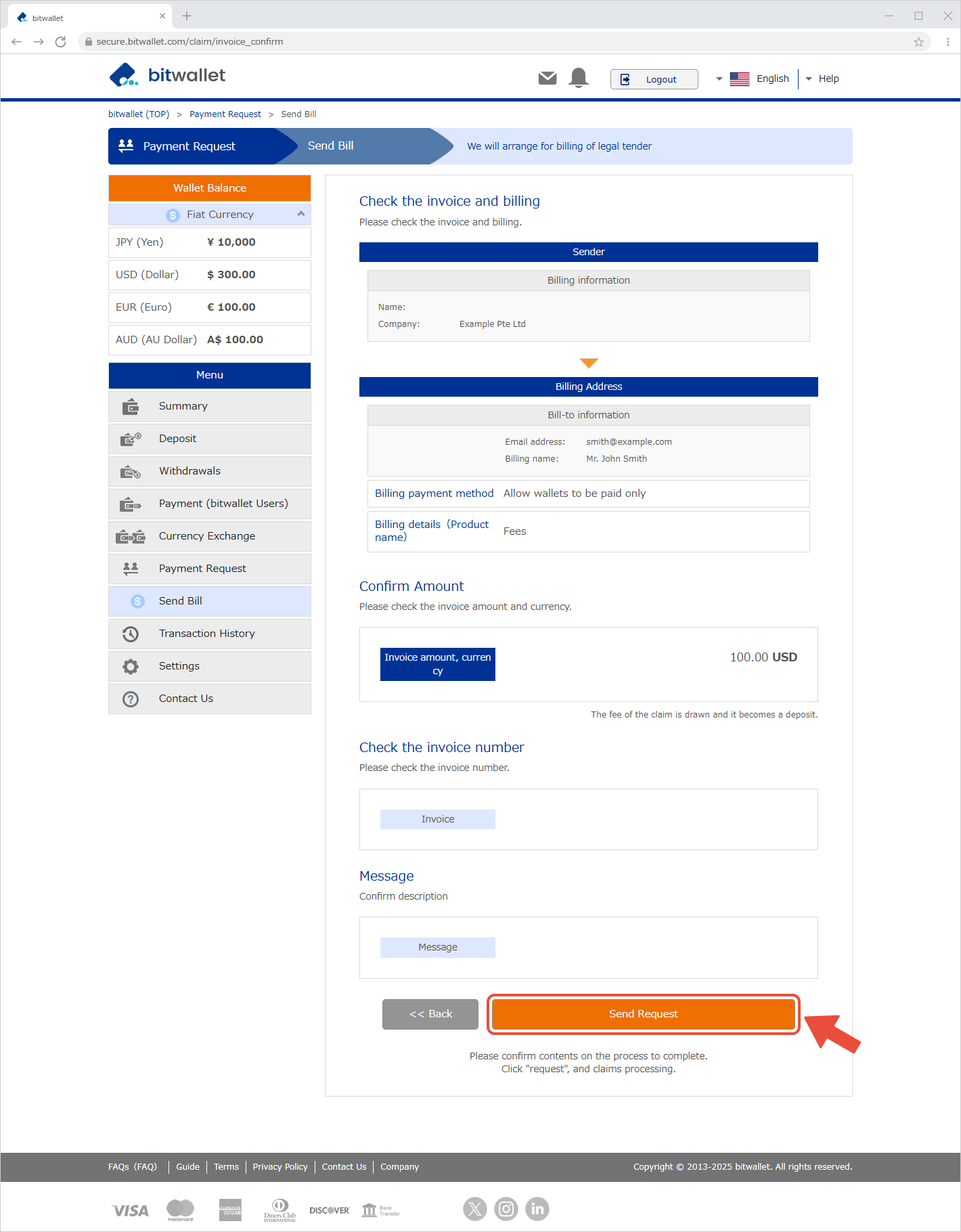

4. Quando a mensagem “Concluído” aparecer, o procedimento de cobrança estará concluído. Clique em “Voltar ao topo”.
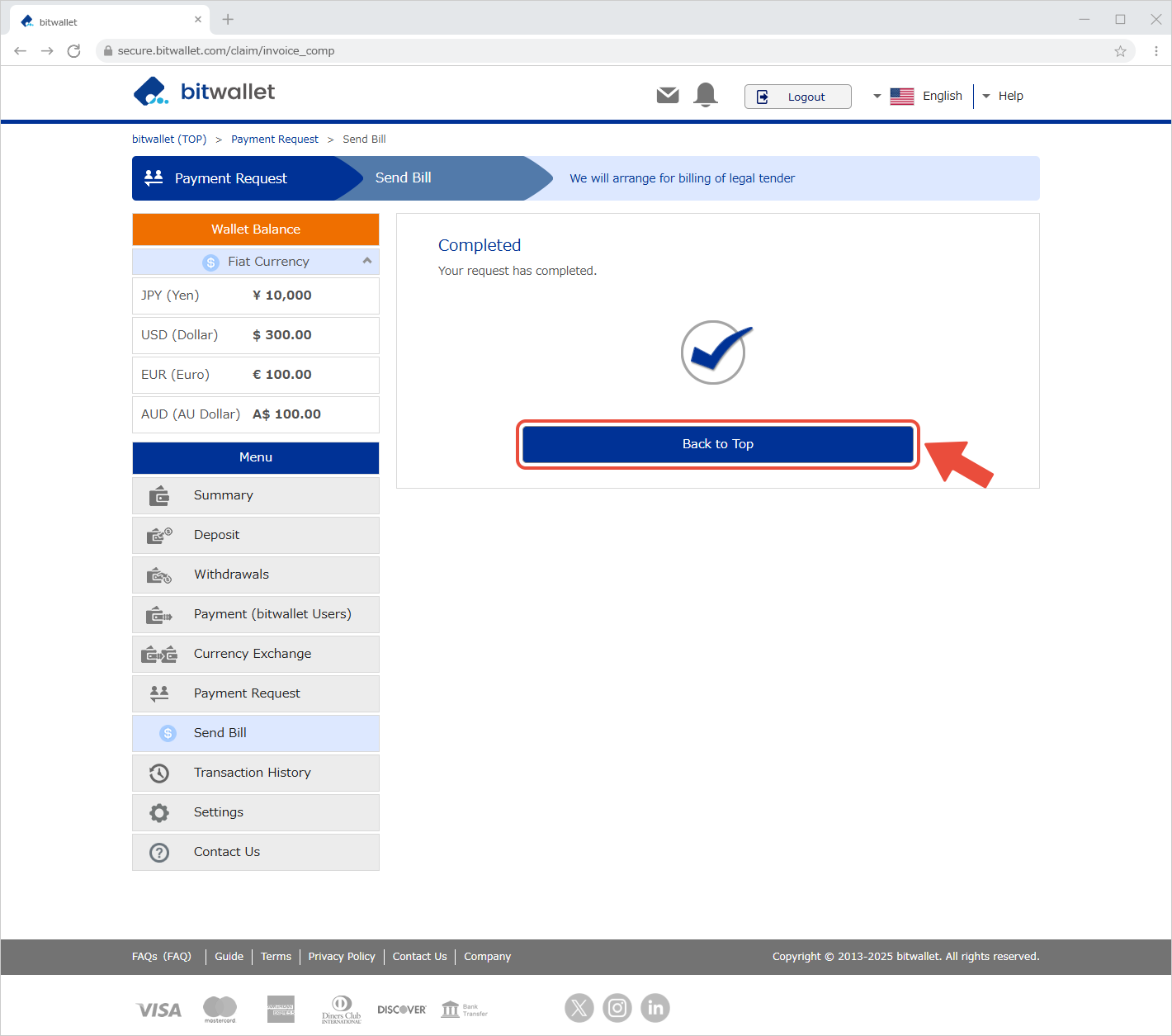

5. você pode verificar o status da sua solicitação de cobrança no seu histórico de transações em “Solicitação de Pagamento” no menu.
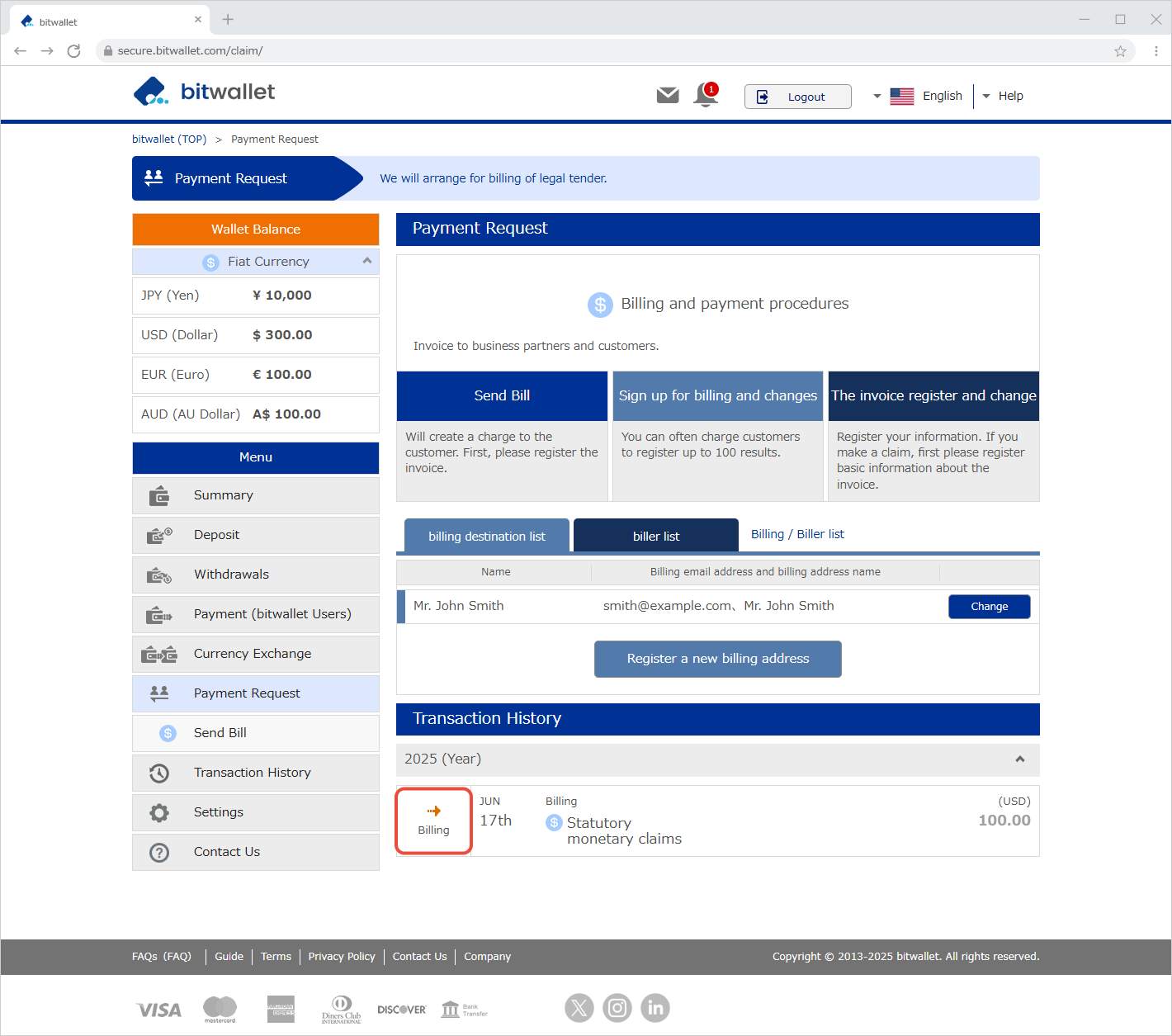

6. Após a conclusão do processo de cobrança, um e-mail intitulado “A solicitação de pagamento foi enviada” será enviado para o seu endereço de e-mail cadastrado. O e-mail incluirá o ID da solicitação, conta de cobrança, nome da conta, valor e nome do item.
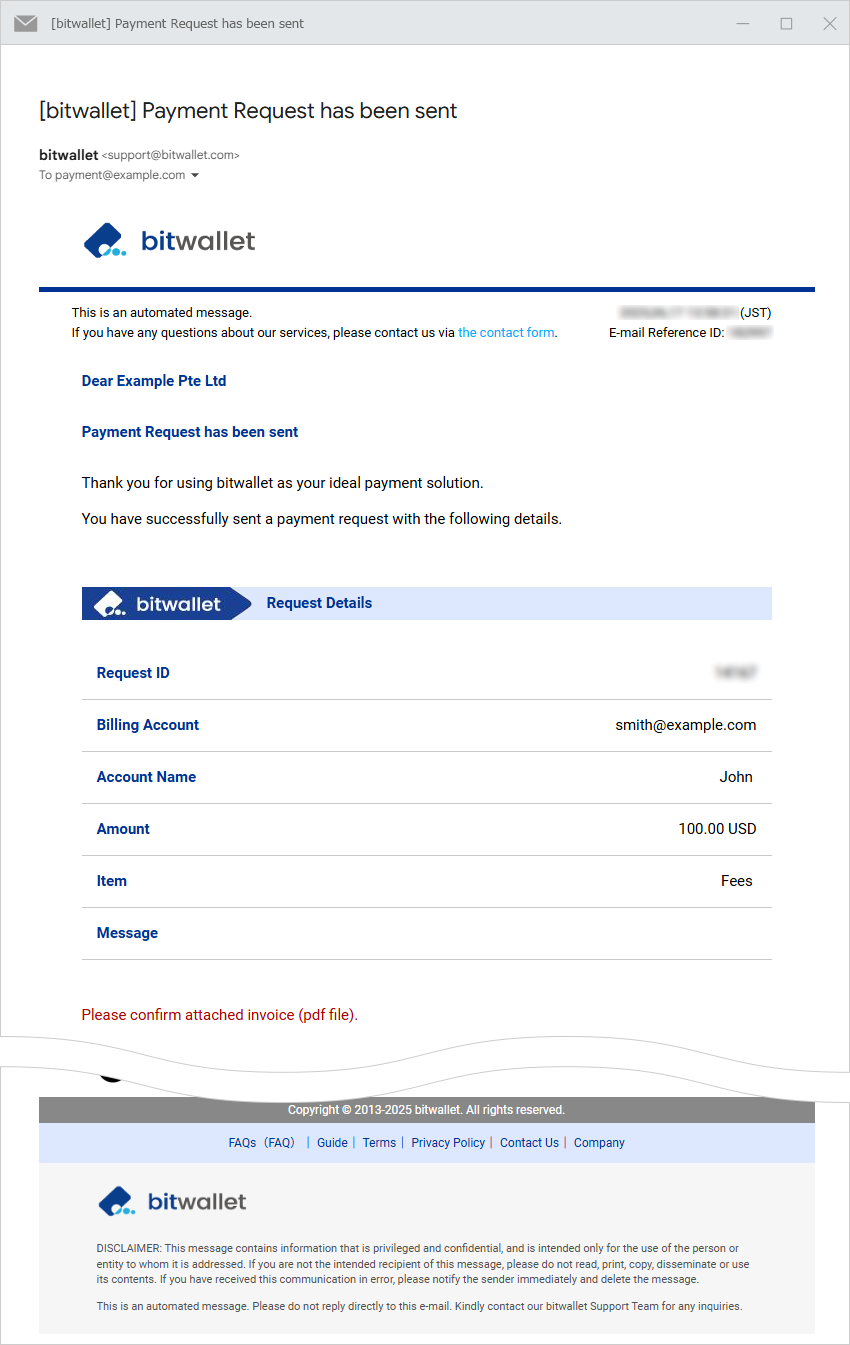
Um e-mail intitulado “[Importante] Solicitação de pagamento recebida” será enviado ao destinatário da cobrança. O e-mail incluirá o ID da solicitação, a conta do remetente, o nome da conta, o valor e o nome do item.